喜欢追求个性化的用户会将自己的Win10系统主题进行更换,让其画面不再呆板统一,为了达到满意的效果,甚至连背景颜色都要进行调整。然而有些用户会发现,无论你怎么更改背景颜色,展示出来的一直是系统默认的,那么要如何处理呢?下面小编就跟大家讲解一下Win10系统背景颜色不能锁定的解决方法,有需要的朋友快来看看吧!
Win10系统背景颜色不能锁定的解决方法
1、同时按下Win+R键,打开运行窗口;

2、输入gpedit.msc,点击确认;
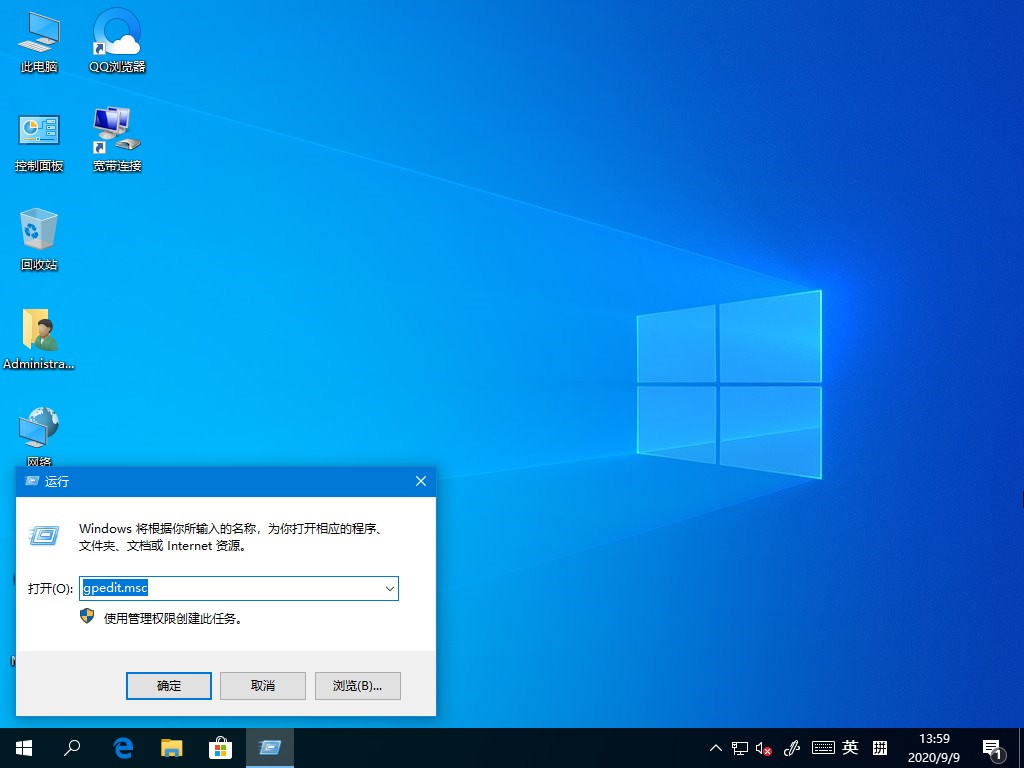
3、打开Windows10的本地组策略编辑器窗口,在窗口中依次点击“计算机配置/管理模板/控制面板/个性化”菜单项。
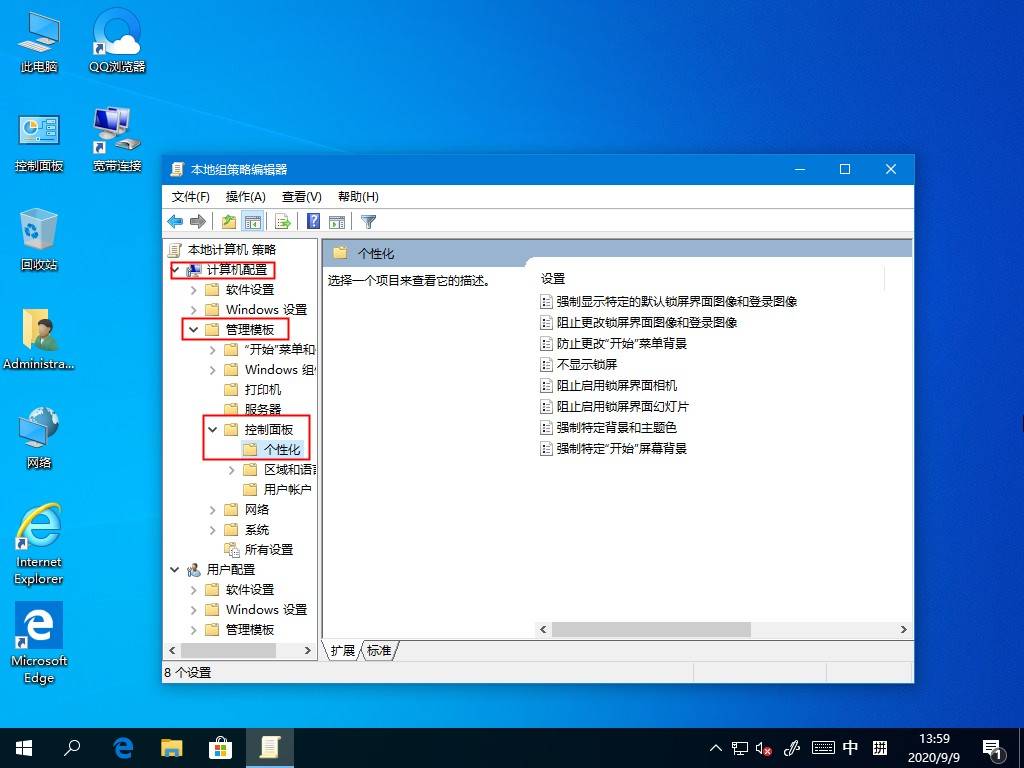
4、在右侧打开的个性化设置窗口中,我们可以找到“不显示锁屏”的设置项。
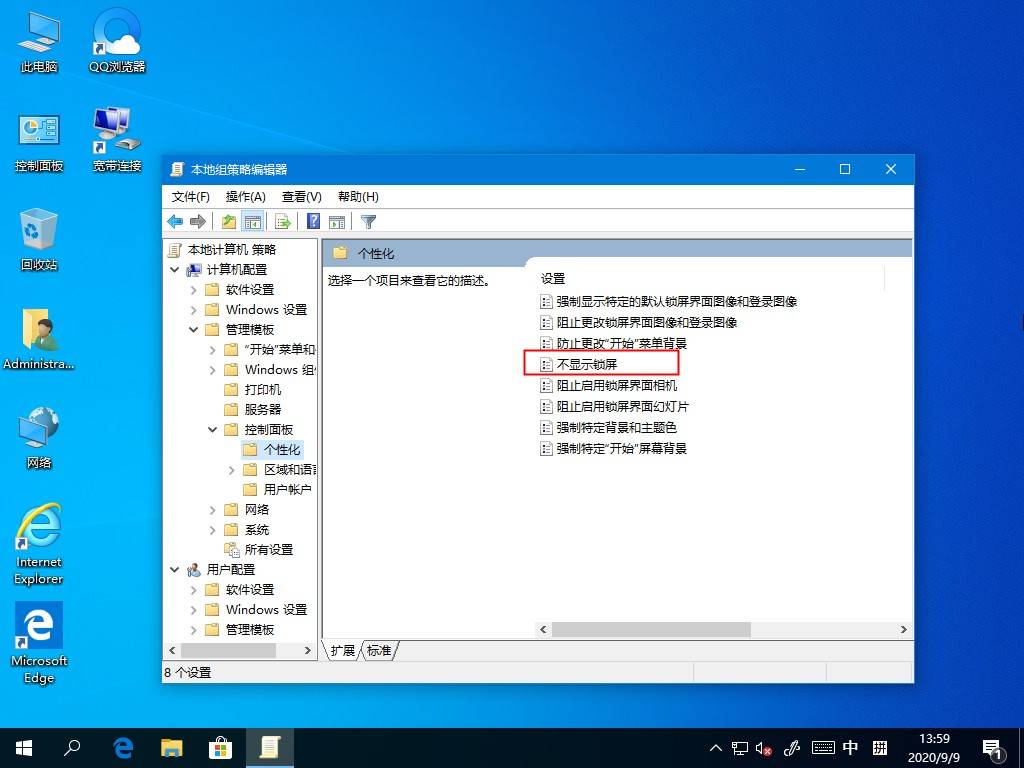
5、双击进入编辑窗口,在窗口中我们选择“已禁用”设置项,最后点击确定按钮,这样再次打开锁屏界面的设置窗口,发现现在可以对其进行编辑了。
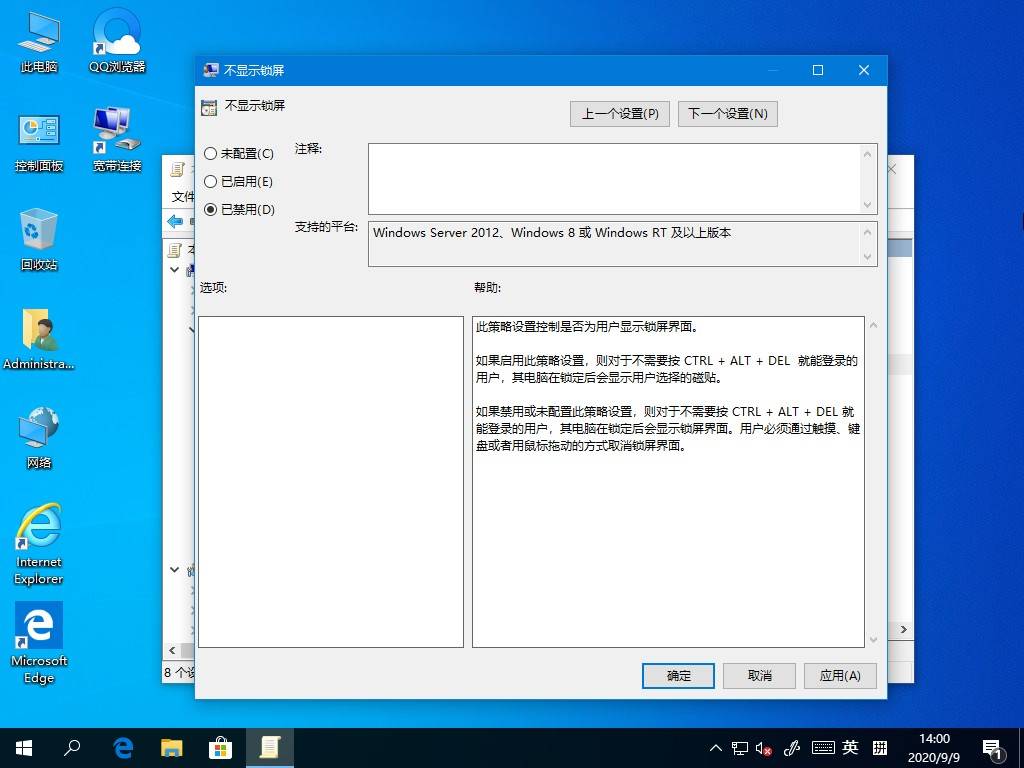
以上就是Win10系统背景颜色不能锁定的详细解决方法,希望可以帮助到你。
 咨 询 客 服
咨 询 客 服